Schakel gebruikersoptie ontbreekt in het inlogscherm van Windows 10
Wanneer we het inlogscherm van Windows 10 openen , zijn de naam en afbeeldingen van alle beschikbare gebruikersaccounts zichtbaar in de linkerbenedenhoek van het inlogscherm. We kunnen op elk gebruikersaccount klikken en inloggegevens invoeren om toegang te krijgen tot dat account. Veel gebruikers hebben echter dit probleem ondervonden dat een dergelijke Switch User-optie ontbreekt in het inlogscherm van Windows 10,(Switch User option is missing from Windows 10 login screen ) waardoor andere gebruikersaccounts daar niet zichtbaar zijn. Als u ook met dit probleem wordt geconfronteerd, kan dit bericht u misschien helpen met twee ingebouwde functies van Windows 10 .
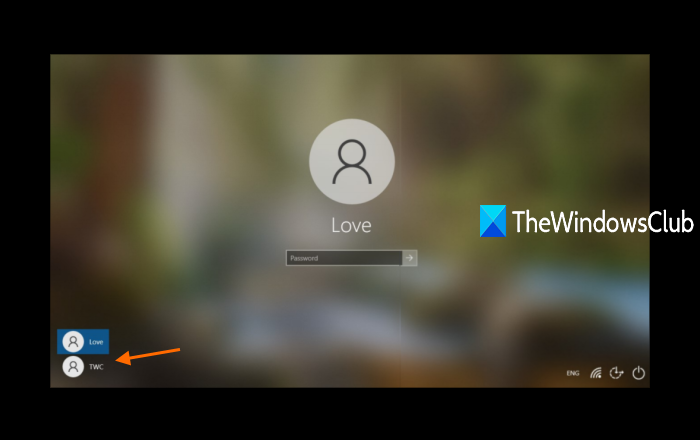
Gebruikersoptie(Switch User) wisselen ontbreekt in het inlogscherm van Windows 10
U kunt de Switch User -interface weergeven op het inlogscherm van Windows 10 met behulp van deze twee functies:
- Editor voor lokaal groepsbeleid
- Register-editor.
Laten we beide opties eens bekijken.
1] Editor voor lokaal groepsbeleid
Deze functie is aanwezig in de Enterprise- en Pro - edities van Windows 10 . Als u de Home - editie gebruikt, moet u de Editor voor lokaal groepsbeleid installeren in Windows 10 Home-editie(install Local Group Policy Editor to Windows 10 Home edition) zodat u deze kunt gebruiken.
Volg daarna deze stappen:
- Editor voor lokaal groepsbeleid openen
- Toegang tot de aanmeldingsmap(Logon)
- Toegang Toegangspunten verbergen voor(Hide entry points for Fast User Switching) instelling Snelle gebruikerswisseling
- Gebruik de optie Niet geconfigureerd(Not Configured)
- Druk op OK.
Open eerst het vak Opdracht uitvoeren met de sneltoets (Run Command)Win+R , typ gpedit.msc en gebruik de Enter - toets om het venster Editor voor lokaal groepsbeleid te openen.(Local Group Policy Editor)
Ga in dat venster naar de map Aanmelden . (Logon)Zijn pad is:
Computer Configuration > Administrative Templates > System > Logon
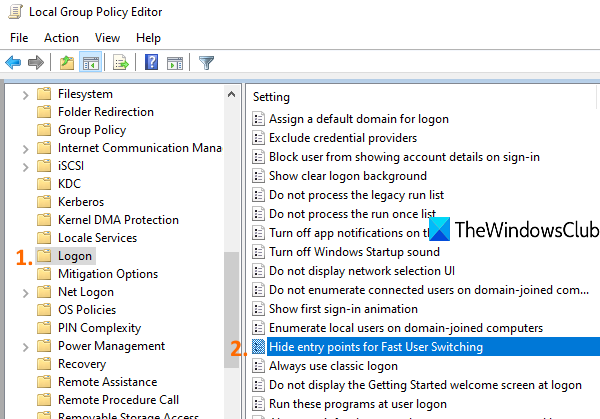
Scroll nu in het rechtergedeelte naar beneden en open Verberg toegangspunten voor de(Hide entry points for the Fast User Switching) instelling Snelle gebruikerswisseling door erop te dubbelklikken.
Dit opent een nieuw venster voor die instelling. Selecteer in dat venster de optie Niet geconfigureerd(Not Configured) en druk op de knop OK.
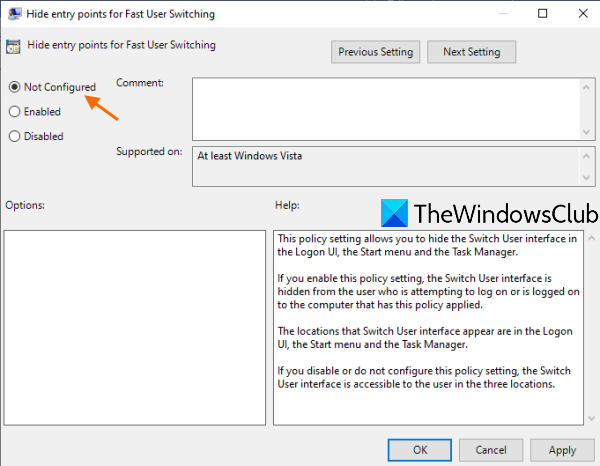
Open het inlogscherm van Windows 10 en alle gebruikersaccounts zouden nu zichtbaar moeten zijn.
2] Register-editor
Maak eerst een back-up van de Register-editor(backup Registry Editor) voordat u deze optie probeert. Gebruik daarna deze stappen:
- Register-editor openen
- Toegang tot de systeemsleutel(System)
HideFastUserSwitchingDWORD-waarde maken- Stel de waardegegevens in op 0
- Druk op de OK- knop.
Open in de allereerste stap de Register-editor door (Registry Editor)regedit in het zoekvak van (Search)Windows 10 te typen en druk vervolgens op de Enter - toets. Er zijn veel andere manieren om de Register-editor te openen .
Open na het openen van de Register-editor(Registry Editor) de systeemregistersleutel(System) . Hier is zijn pad:
HKEY_LOCAL_MACHINE\SOFTWARE\Microsoft\Windows\CurrentVersion\Policies\System
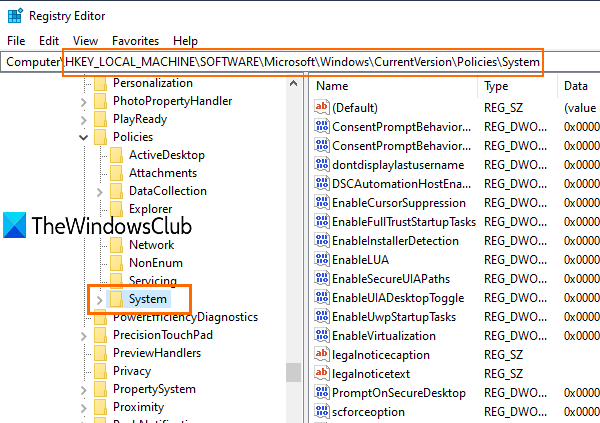
Onder deze sleutel ziet u veel DWORD- waarden. Nu moet u een nieuwe DWORD-waarde (32-bits) maken en de naam ervan instellen op HideFastUserSwitching . Als die DWORD- waarde al aanwezig is, hoeft u deze niet te maken.
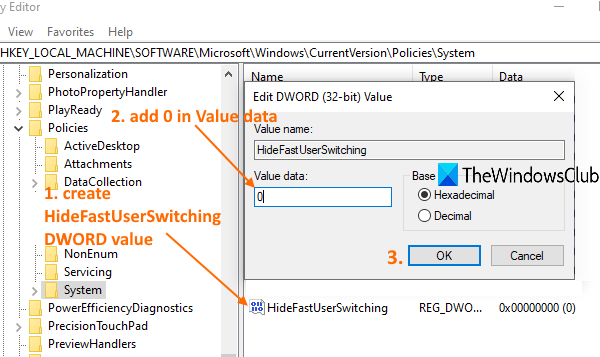
Dubbelklik(Double-click) op de waarde HideFastUserSwitching en er verschijnt een venster. Plaats daar 0 in het vak Waardegegevens(Value) (zoals zichtbaar in de bovenstaande schermafbeelding) en druk op de knop OK.
Als alternatief kunt u ook eenvoudig de HideFastUserSwitching- waarde verwijderen. Daarna, wanneer u het inlogscherm van Windows 10 opent(Windows 10) , is de optie Gebruikersaccounts(Switch User) wisselen daar zichtbaar.
Gerelateerd: (Related:) Specifieke gebruikersaccounts verbergen in het inlogscherm van Windows 10 .
Zelfs na het gebruik van de bovenstaande twee opties, Gebruikersaccountnamen die niet worden weergegeven op het inlogscherm van Windows 10 , kunt u ze weergeven met de opdrachtprompt(Command Prompt) of het venster Lokale gebruikers en groepen . (Local Users and Groups)Of anders kunt u andere verschillende manieren gebruiken om van gebruiker te wisselen op Windows 10 .
Hoop dat iets zal helpen.
Related posts
Andere gebruikers uitloggen in Windows 10
Maak een lokaal account aan tijdens of na de installatie van Windows 10 Home
Problemen met incompatibiliteit met versiebeheer van gebruikersprofielen in Windows 10
Gebruikers met tijdelijke profielen niet aanmelden op Windows 10
Hoe verwijderde gebruikersaccount te verwijderen van het inlogscherm in Windows 10
Fix Minecraft-aanmeldingsfout in Windows 10
Meld u aan met een lokaal account in plaats daarvan ontbreekt de optie in Windows 11/10
Voordelen van het aanmaken van aparte accounts op een Windows-pc
Hoe bestands- en maprechten te wijzigen in Windows 11/10
Hoe de gebruikersnaam van een gebruikersaccount te wijzigen in Windows 11/10
Automatisch inloggen op gebruikersaccount in Windows 10
Hoe Windows 10 in te stellen om automatisch in te loggen
Beperk het aantal mislukte inlogpogingen in Windows 10
Inloggen op een Windows 10-computer met Google-wachtwoord
Lokale gebruikersaccount maken met PowerShell in Windows 11/10
Dubbele gebruikersnaam bij Login of Sign In scherm in Windows 10
Bekijk beveiligingsvragen en antwoorden voor lokale accounts in Windows 10
Hoe een lokale beheerdersaccount te maken in Windows 11/10
Met de gebruikersprofielwizard kunt u een domeinprofiel migreren op Windows 10
Fix Event ID 454-fout - prestatieproblemen met gebruikersprofiel in Windows 10
